Während nur eine Person einen Google Nest Mini oder einen anderen Google Assistant-Sprecher besitzen kann, ist dies ein Gerät, das Jeder in Ihrem Zuhause kann mit ihm interagieren. Warum also nicht zulassen, dass Google Assistant für ihn so persönlich ist, wie er ist? für dich? Google Assistant-Sprecher wie die Google Nest-Linie haben bereits seit einiger Zeit mehrere Nutzer zugelassen, aber die Methoden zum Verknüpfen haben sich in diesem Herbst verdoppelt, und so funktionieren beide.
In diesem Handbuch verwendete Produkte
- Google Assistant in jedem Raum: Google Nest Mini ($ 49 bei Best Buy)
So verknüpfen Sie Ihr Konto mit dem Google Nest Mini oder dem Google Assistant-Sprecher einer anderen Person
Bevor wir beginnen, können Sie Ihr Konto mit einem einzelnen Google Assistant-Sprecher / -Display verknüpfen oder ein Home-Mitglied werden und Ihr Konto mit jedem Google Assistant-Gerät in der Home View-Einrichtung verknüpfen.
- Öffne das Google Home App auf Ihrem Telefon.
- Tippen Sie auf der Registerkarte Startansicht (ganz unten links mit dem Haussymbol) auf Gerät Sie möchten Ihr Konto mit verknüpfen.
- Tippen Sie auf die Einstellungszahnrad.
-
Zapfhahn Verknüpfen Sie Ihr Konto mit Voice Match.
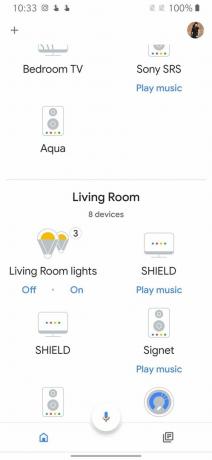
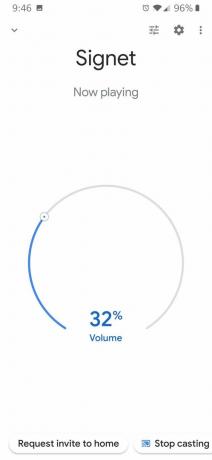
 Quelle: Ara Waggoner / Android Central
Quelle: Ara Waggoner / Android Central - Zapfhahn Genau um den Voice Match-Prozess zu starten.
- Sagen "OK Google" und "Hey Google" wie auf dem Bildschirm angezeigt. Wenn Sie Voice Match bereits von anderen Geräten aus eingerichtet haben, hält Google einen Ladebildschirm an, während das Sprachmodell für diese Google-Startseite generiert wird.
-
Zapfhahn Genau um persönliche Ergebnisse zu aktivieren, wenn Sie mit Google Home sprechen. Wenn Sie nicht möchten, dass persönliche Ergebnisse aktiviert werden, tippen Sie auf Nein Danke stattdessen.

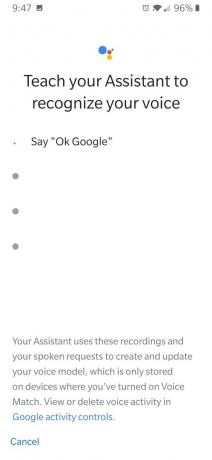
 Quelle: Ara Waggoner / Android Central
Quelle: Ara Waggoner / Android Central - Google Assistant fragt Sie, ob Sie andere Personen einladen möchten, Voice Match auf der Google-Startseite einzurichten. Zapfhahn Nein Danke.
- Wenn dies Ihr erstes Google Home-Gerät ist, werden Sie gefragt, ob Sie Mediendienste hinzufügen möchten. Tippen Sie auf die + neben einem Musikdienst, um Ihr Abonnement zu verknüpfen, oder tippen Sie auf Nächster.
-
Wenn dies Ihr erstes Google Home-Gerät ist, werden Sie gefragt, ob Sie Videodienste hinzufügen möchten. Tippen Sie auf die + neben einem Videodienst, um Ihr Abonnement zu verknüpfen, oder tippen Sie auf Nächster.


 Quelle: Ara Waggoner / Android Central
Quelle: Ara Waggoner / Android Central - Wenn dies Ihr erstes Google Home-Gerät ist, werden Sie aufgefordert, sich für Informations- und Werbe-E-Mails zu Google Home, Chromecast und anderen Google-Produkten anzumelden. Zapfhahn Anmelden sich anmelden oder Nein Danke abmelden.
-
Zapfhahn Erledigt um die Einrichtung abzuschließen.
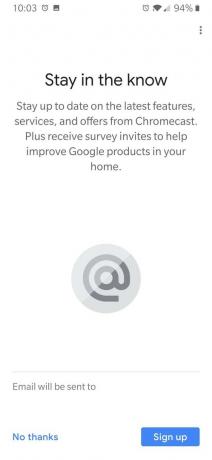

 Quelle: Ara Waggoner / Android Central
Quelle: Ara Waggoner / Android Central
Sie sollten zu den Geräteeinstellungen für Ihr neu verknüpftes Google Assistant-Gerät zurückkehren. Sie sollten Ihre E-Mail zuerst unter Verknüpfte Konten sehen, wenn der Link erfolgreich eingerichtet wurde.
So fügen Sie ein neues Home-Mitglied in die Google Home-App ein
Wenn Sie allen Google Assistant-Geräten in Ihrem Heim gleichzeitig jemanden hinzufügen möchten, anstatt Gerät für Gerät zu wechseln, fügen Sie ihn als Heimmitglied zu Ihrem Heim-Setup hinzu.
So senden Sie eine Einladung für ein Heimmitglied
- Öffnen Sie auf Ihrem Telefon die Google Home App.
- Tippen Sie auf der Registerkarte Startansicht (ganz links unten mit dem Haussymbol) auf die Einstellungen neben der Verknüpfung Hinzufügen.
- Zapfhahn Heimatmitglieder.
-
Tippen Sie auf die + in der oberen rechten Ecke, um ein neues Heimatmitglied hinzuzufügen.


 Quelle: Ara Waggoner / Android Central
Quelle: Ara Waggoner / Android Central - Schreib die Email-Konto für das Mitglied, das Sie hinzufügen möchten.
- Zapfhahn sparen.
- Es wird eine Einladungsseite angezeigt, auf der Sie erfahren, was Heimmitglieder tun können, und in der aufgeführt ist, auf welche Geräte sie Zugriff haben. Zapfhahn Mehr nach unten scrollen.
-
Scrollen Sie nach unten und drücken Sie Sende Einladung.
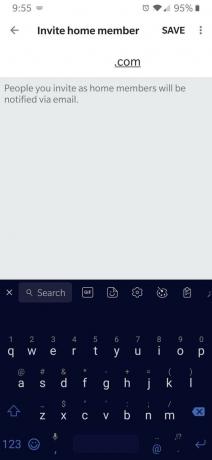

 Quelle: Ara Waggoner / Android Central
Quelle: Ara Waggoner / Android Central
So akzeptieren Sie eine Einladung eines Heimmitglieds
Die Einladung wird per E-Mail an Ihr neues Heimatmitglied gesendet, das die Einladung annehmen und seine Stimme einrichten muss Profil mit Google Assistant abgleichen, da Voice Match die Art und Weise ist, wie Ihr Google Home-Sprecher oder Ihre Google Home-Anzeige mehreren Nutzern mitteilt ein Teil.
- Öffne das Google Home App auf das Telefon des Eingeladenen.
- In dem Registerkarte "Startansicht" Tippen Sie auf (ganz links unten mit dem Haussymbol) 1 ausstehende Einladung. Eine Einladungsseite wird angezeigt, auf der der Eingeladene darüber informiert wird, was er tun kann, und aufgelistet wird, auf welche Geräte er Zugriff haben wird.
- Zapfhahn Mehr nach unten scrollen.
-
Scrollen Sie nach unten und drücken Sie Akzeptieren.


 Quelle: Ara Waggoner / Android Central
Quelle: Ara Waggoner / Android Central - Tippe A Spitzname für das Haus.
- Zapfhahn Nächster.
- Zapfhahn Nächster Voice Match einrichten. Google zeigt Ihnen die verschiedenen Datenschutz- und Nutzungsrichtlinien von Google Assistant.
-
Tippen Sie auf a Sektion Um mehr zu lesen und wenn Sie zufrieden sind, tippen Sie auf Nächster.
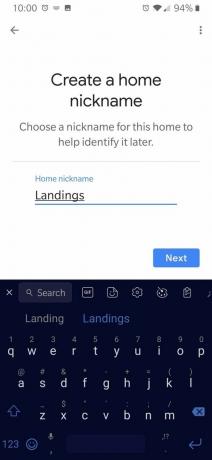

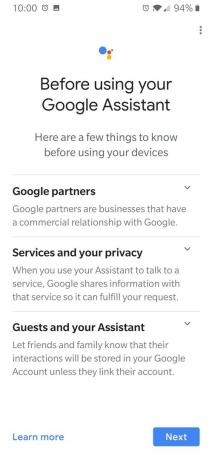 Quelle: Ara Waggoner / Android Central
Quelle: Ara Waggoner / Android Central - Scrollen Sie nach unten und tippen Sie auf Schalte ein um diese Informationen zuzulassen, oder Nein Danke. Sie können detailliertere Antworten und Interaktionen erhalten, indem Sie Google Assistant den Zugriff auf Geräteinformationen und Audioaktivitäten ermöglichen.
- Zapfhahn Genau.
-
Sagen "OK Google" und "Hey Google" wie auf dem Bildschirm angezeigt. Wenn Sie Voice Match bereits von anderen Geräten aus eingerichtet haben, hält Google einen Ladebildschirm an, während das Sprachmodell für diese Google-Startseite generiert wird.
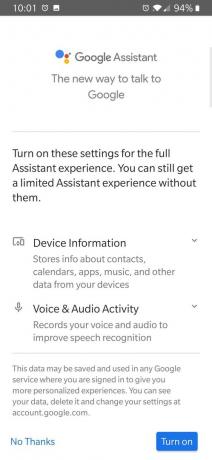

 Quelle: Ara Waggoner / Android Central
Quelle: Ara Waggoner / Android Central - Zapfhahn Genau um persönliche Ergebnisse zu aktivieren, wenn Sie mit Google Home sprechen. Wenn Sie nicht möchten, dass persönliche Ergebnisse aktiviert werden, tippen Sie auf Nein Danke stattdessen.
- Zapfhahn Nein Danke wenn Google Sie fragt, ob Sie andere Personen einladen möchten, Voice Match auf der Google-Startseite einzurichten.
- Tippen Sie auf die Zurück-Button um zum Google Home-Setup zurückzukehren.
-
Wenn dies Ihr erstes Google Home-Gerät ist, kehren Sie zu zurück Schritt 9 im Abschnitt So verknüpfen Sie Ihr Konto mit der Google-Startseite einer anderen Person. Ansonsten bist du fertig!

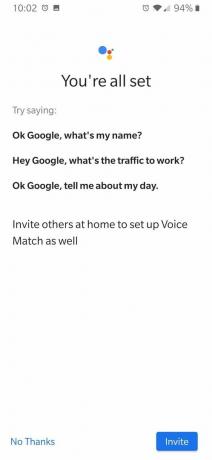
 Quelle: Ara Waggoner / Android Central
Quelle: Ara Waggoner / Android Central
Nach Abschluss der Einrichtung sollten jetzt alle Geräte, die derzeit mit dem Heim verbunden sind - von den Lautsprechern und Anzeigen von Google Assistant bis hin zu intelligenten Lichtern, Steckern und Thermostaten - auf der Registerkarte "Heimansicht" angezeigt werden.
Sie können das Licht ein- und ausschalten, die Medienlautstärke und -wiedergabe steuern, die Temperatur anpassen und vieles mehr. In Bezug auf intelligente Lichter sehen Heimmitglieder bei Systemen wie Philips Hue Hue-Lampen, jedoch keine Hue-Szenen.
So entfernen Sie ein Home-Mitglied in Google Home
Heime in der Google Home-App erlauben jeweils nur 6 Heimmitglieder (einschließlich des Eigentümers und des Hauptmitglieds) Sie müssen einen alten Mitbewohner oder Ex-Freund entfernen, um Platz für andere zu schaffen. Hier erfahren Sie, wie Sie sie in die digitale Welt treten können Randstein.
- Öffnen Sie auf Ihrem Telefon die Google Home App.
- Tippen Sie auf der Registerkarte Startansicht (ganz links unten mit dem Haussymbol) auf die Einstellungen neben der Verknüpfung Hinzufügen.
- Zapfhahn Heimatmitglieder.
-
Tippen Sie auf die Dreipunktmenü Schaltfläche neben dem Mitglied, das Sie entfernen möchten.


 Quelle: Ara Waggoner / Android Central
Quelle: Ara Waggoner / Android Central - Zapfhahn Entfernen.
-
Zapfhahn Entfernen um die Entfernung zu bestätigen.
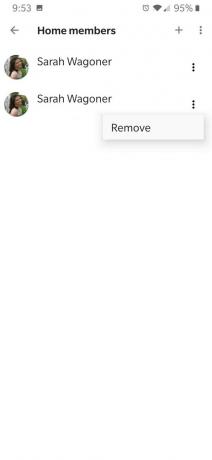

 Quelle: Ara Waggoner / Android Central
Quelle: Ara Waggoner / Android Central
Google Assistant entfernt das Mitglied aus dem Home-Setup und hebt die Verknüpfung seines Voice Match-Profils von jedem Google Assistant-Sprecher oder -Display auf, das Ihrem Home zugewiesen ist.
Schalten Sie Ihren Google-Assistenten ein
Das Google Assistant-Ökosystem ist in den letzten Jahren weit über das ursprüngliche Google Home hinaus gewachsen. Heute haben wir Dutzende von Smart-Lautsprechern und Smart-Displays mit Google Assistant von a Verschiedene Hersteller, aber Lautsprecher der Marke Google sind immer noch ein guter Ort, um mit dem Bau Ihres Smart Homes zu beginnen installieren.
Ara Waggoner
Ara Waggoner ist ein Autor bei Android Central. Sie thematisiert Telefone und stößt Google Play Music mit einem Stock an. Wenn sie keine Hilfe und Anleitungen schreibt, träumt sie von Disney und singt Showmusik. Wenn Sie sie ohne Kopfhörer sehen, RUN. Sie können ihr auf Twitter unter folgen @arawagco.
